教程网首页 > 百科教程 > ps教程 》 ps设计可爱的万圣节南瓜海报
ps设计可爱的万圣节南瓜海报
效果图
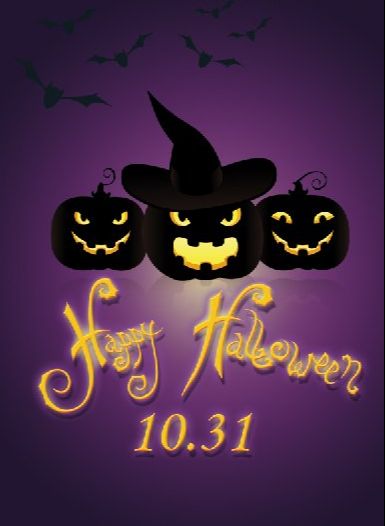
1、选择“文件/新建”菜单,打开“新建”或者Ctrl+N对话框 名称为:万圣节海报,宽度:为600像素, 高度:为800像素, “分辨率”为72 , “模式”为RGB颜色的文档。
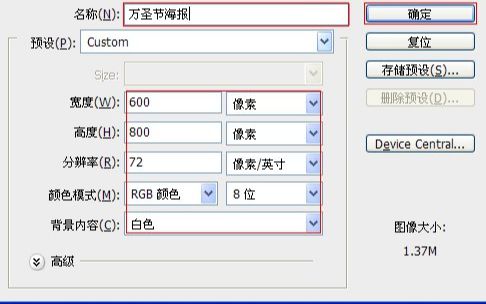
2、在图层控制面板击新建图层按钮,新建一个“背景”,选择工具箱渐变工具(快捷键G),在工具选项栏中设置为径向渐变,然后点按可编辑渐变,弹出渐变编辑器。设置色彩RGB分别为202、187、153,设置RGB分别为89、41、98,设置RGB分别为33、20、49,然后点击确定按钮,在工作区中,按住Shift键不放用鼠标左键从上到下拖动出水平线性渐变效果。
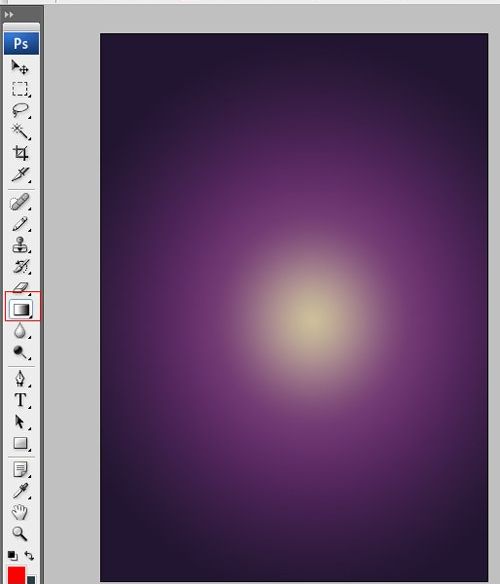
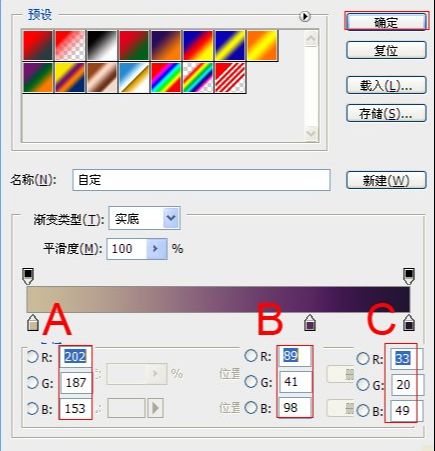
3、行菜单:“文件”/“导入”,导入素材,调整其到适合的位置及大小。
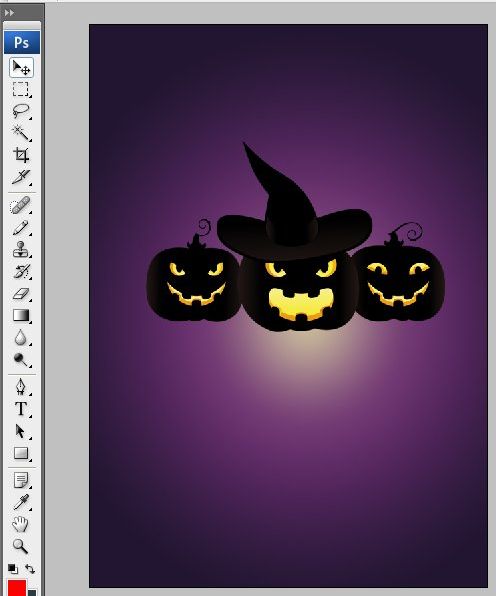
4、选择素材图层按住键盘的Alt键不放,按鼠标左键拖出一个“素材副本”,并添加一个蒙板给副本,在工具箱中选择渐变工具,给副本添加一个渐变。
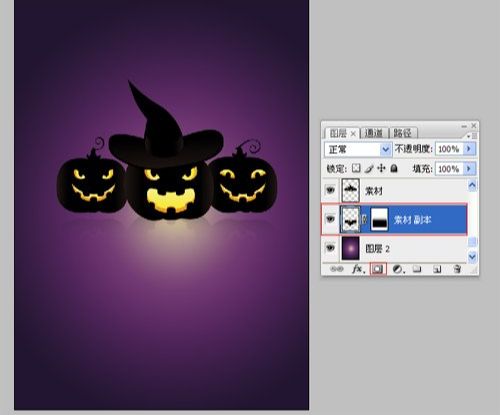
5、行菜单:“文件”/“导入”,导入文字素材,调整其到适合的位置及大小。
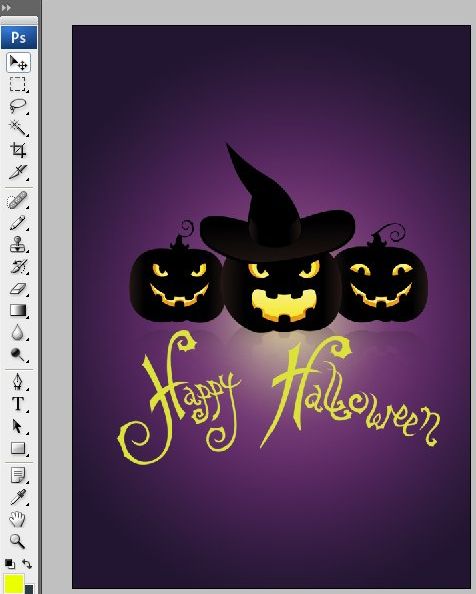
6、接着右击字体素材图层,选择混合选项,进入到图层样式,分别勾选投影、外发光、斜面与浮雕、颜色叠加选项。

7、勾选投影,设置阴影混合模式:正片叠加,点击色标处,阴影颜色设置为黑色,不透明度:56%,角度:108,距离:9像素,扩展:0%,大小:3像素,然后点击确定按钮。
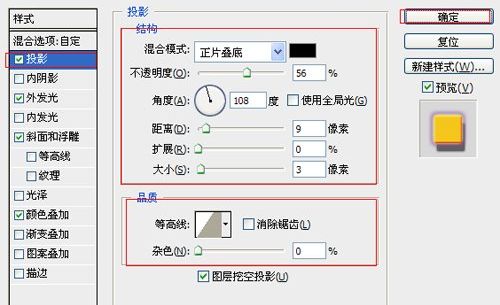
8、勾选外发光,设置阴影混合模式:滤色,不透明度:3%,杂色:0%,杂色为:设置颜色渐变编辑器,弹出渐变编辑器。设置色彩RGB分别为246、243、155,设置RGB分别为135、72、152,设置RGB分别为135、72、152,方法:柔和,扩展:8%,大小:18像素,然后点击确定按钮。
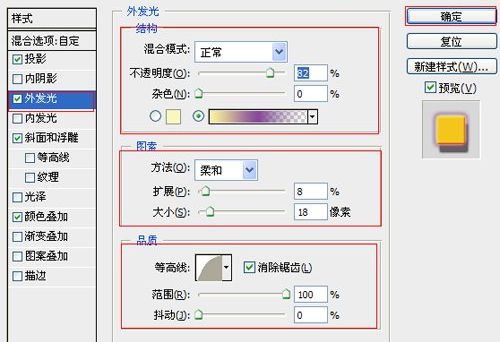
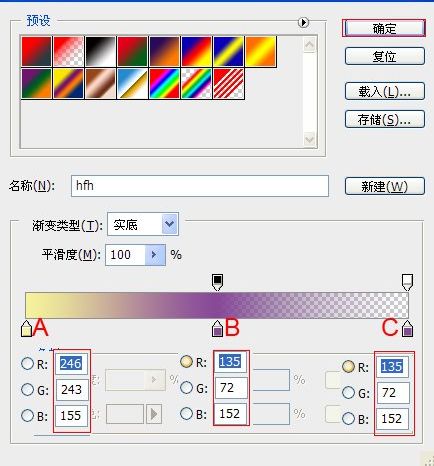
9、勾选斜面和浮雕复选项,样式:外斜面,方法:平滑,深度:100%,方向:下,大小:2像素,软化:0像素,阴影:角度:120,高度:30度,高光模式为:滤色,颜色为:黄色,不透明值为:75%,阴影模式为:正片叠底,颜色为:红色。
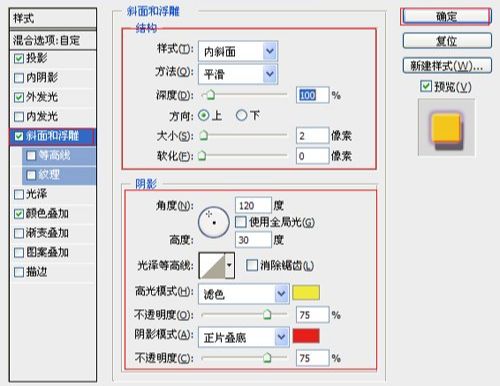
10、勾选颜色叠加选项,设置混合模式为:正常,颜色为:黄色,不透明度为:100%。
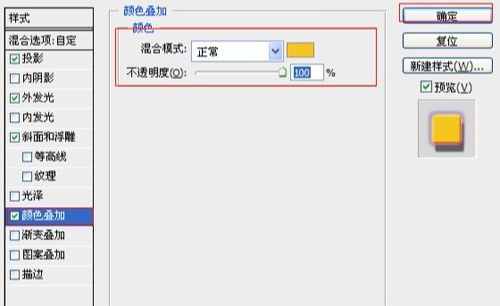
11、单击工具箱中的横排文字工具 ,输入英文字母10.31,然后在工具选项栏上设置字体:Monotype Corsiva,大小:94.23点,颜色:橘黄色,设置消除锯齿的方法:锐利。
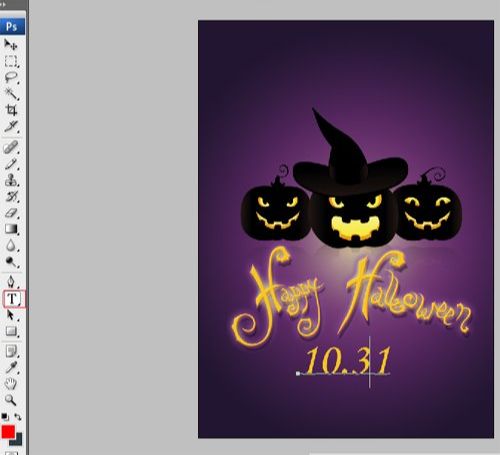
12、接着右击字体图层,选择混合选项,进入到图层样式,分别勾选投影、外发光、斜面与浮雕、颜色叠加选项。

13、勾选投影,设置阴影混合模式:正片叠加,点击色标处,阴影颜色设置为黑色,不透明度:56%,角度:108,距离:9像素,扩展:0%,大小:3像素,然后点击确定按钮。
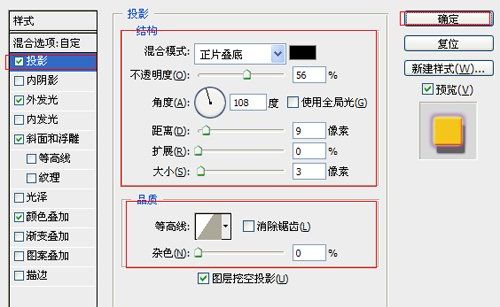
14、勾选外发光,设置阴影混合模式:滤色,不透明度:3%,杂色:0%,杂色为:设置颜色渐变编辑器,弹出渐变编辑器。设置色彩RGB分别为246、243、155,设置RGB分别为135、72、152,设置RGB分别为135、72、152,方法:柔和,扩展:8%,大小:18像素,然后点击确定按钮。
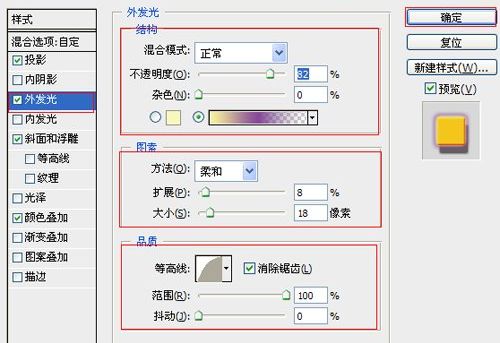
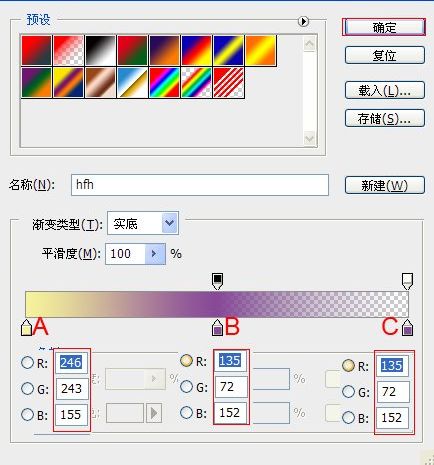
最后修整图案回顶部
15、勾选斜面和浮雕复选项,样式:外斜面,方法:平滑,深度:100%,方向:下,大小:2像素,软化:0像素,阴影:角度:120,高度:30度,高光模式为:滤色,颜色为:黄色,不透明值为:75%,阴影模式为:正片叠底,颜色为:红色。
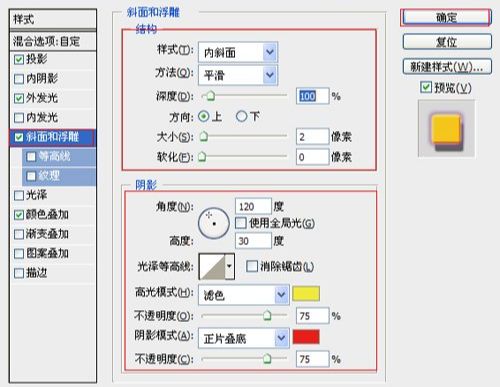
16、勾选颜色叠加选项,设置混合模式为:正常,颜色为:黄色,不透明度为:100%。
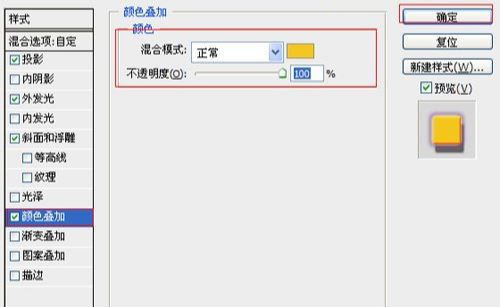
17、在图层面板上单击创建新图层按钮,新建一个图层命名为“蝙蝠”,再用钢笔工具,在钢笔属性栏设置钢笔为路径按钮,在工作区绘制出蝙蝠的形状,在图层面板中选择蝙蝠图层,在工具箱中选择设置前景色,设置前景色的颜色为黑色,填充给蝙蝠的形状,按键盘快捷键Ctrl+Enter转换为选区,接着按按键盘快捷键Alt+Delete填充,按键盘快捷键Ctrl+D取消选区。
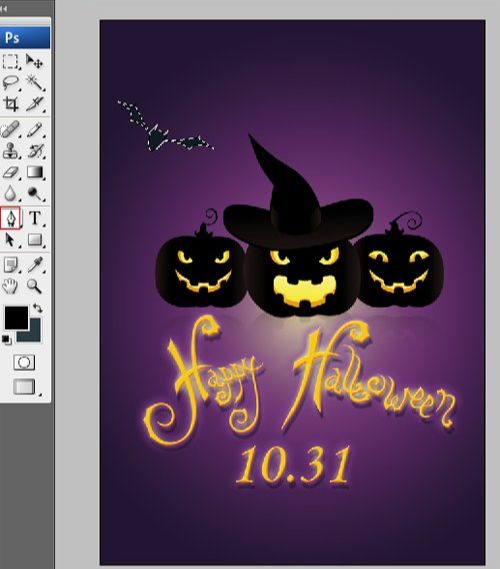
18、在图层面板选择蝙蝠图层,复制几个蝙蝠图层,并调整大小与距离。
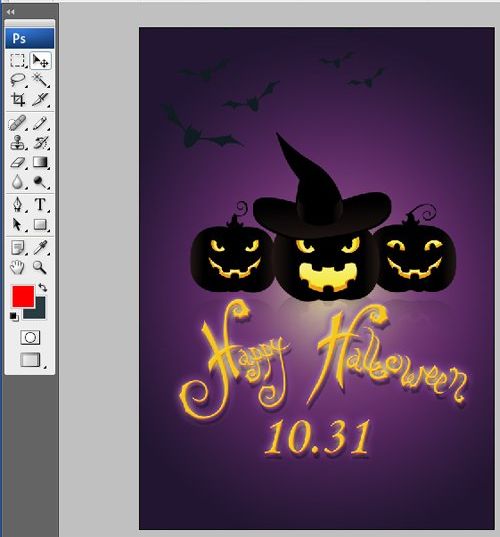
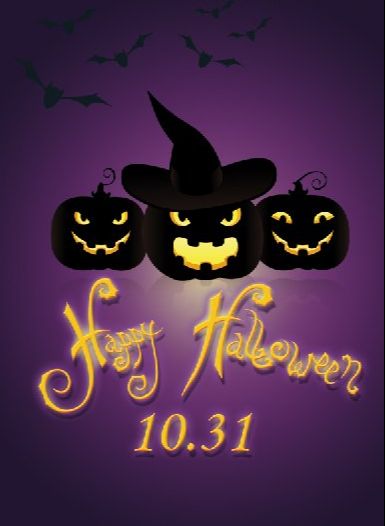
ps设计可爱的万圣节南瓜海报相关文章:
无相关信息扫一扫手机观看!

最新更新的教程榜单
- photoshop做立体铁铬字03-08
- ps制作字体雪花效果03-08
- ps需要win10或者更高版本得以运行03-08
- adobe03-08
- ps怎么撤销的三种方法和ps撤销快捷键以及连03-08
- ps神经滤镜放哪里03-08
- Photoshopcs6和cc有什么差别,哪个好用,新手03-08
- ps怎么给文字加纹理03-08
- ps怎么修图基本步骤03-08
- adobephotoshop是什么意思03-08
推荐的视频教程榜单
- ps调整图层大小04-04
- ps立体字制作教程05-10
- Photoshop通道的加工手法04-14
- 如何查看ps是否为正版03-08
- Photoshop简单为芙蓉姐姐瘦身05-10
- ps新建白色背景图层05-10
- ps金属字怎么做05-10
- ps如何一键变白底05-10
- ps怎么调整单个图层大小04-04
- ps白色的参数是多少05-10











